N-Cry Toolkit per root su Nexus 4 Android 4.3 la nostra guida!
La guida al root su Nexus 4 Android 4.3: come molti sapranno Jelly Bean è arrivato alla versione 4.3 ed è disponibile in Italia per tutti i dispositivi Nexus e ovviamente anche per il gioiellino di punta il Nexus 4. Molti che avranno già aggiornato il proprio smartphone si saranno trovati spaesati in quanto l’aggiornamento elimina il root precedentemente fatto per la versione 4.2.2. I classici Toolkit per provvedere allo sblocco del Nexus 4 ancora non supportano ufficialmente la release 4.3 di Android (Nexus Root Toolkit 1.6.4 a volte funziona e a volte no, ma sta arrivando la versione 1.6.6 con supporto ufficiale, ndr).
Se siete impazienti la soluzione per avere il root su Nexus 4 Android 4.3 già c’è grazie ad un utente di XDA a cui vanno i ringraziamenti più sentiti per la sua rapidità d’azione. Dunque, parliamo di come effettuare il root su Nexus 4 con N-Cry Toolkit (v 3.3.6).
[GUIDA]
Cosa abbiamo bisogno:
- Nexus 4 con Android 4.3
- Cavo Originale
- Pc con Windows 7 (o 8, a cui si rimanda al forum XDA a fine articolo)
- N-Cry Toolkit (v 3.3.6) link
ATTENZIONE: questa guida permette di ottenere root, unlock e recovery ma causa anche la perdita di tutti i dati presenti sullo smartphone. Eseguire un BACKUP per poterli recuperare successivamente. Ne io ne la redazione ci assumiamo responsabilità in caso di danneggiamento dello smartphone.
Una volta scaricato il file zip estraete i file al suo interno in una cartella che volete. A questo punto fate click col tasto destro su “NCry.exe” ed eseguitelo come amministratore. A questo punto si aprirà la seguente finestra:
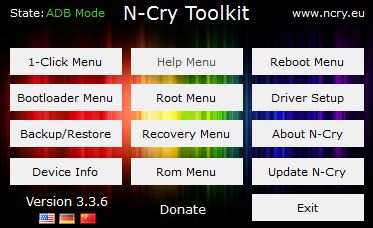
Il programma è in lingua tedesca, per capirci qualcosa in più potete cliccare sulla bandiera USA per settare la lingua inglese (decisamente più comoda).
A questo punto dove cliccare su “Driver Setup” a destra per installare i driver ADB necessari. Una volta terminata l’installazione chiudete il programma e da tastiera eseguite ctrl+alt+canc per aprire “Gestione attività” di Windows. Fatto questo andate nella scheda “Processi” e terminate (se c’è) il processo “adb.exe” o “Fastboot.exe“.
Fatto ciò riaprite il programma come amministratore, e a questo punto collegate il vostro Nexus 4 al pc in Debug Mode attivata. Per far rilevare il vostro Nexus 4 dal programma dovrete inoltre selezionare come modalità di collegamento quella come Fotocamera (FTP) e non come dispositivo multimediale (MTP). Ora è tutto pronto.
Andate su “1-Click Menu” e si aprirà questa scheda:
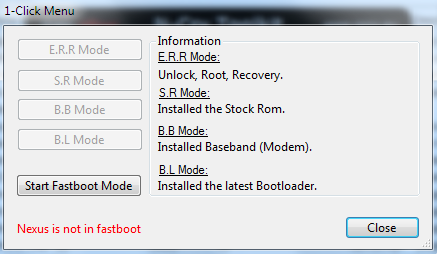
Fate click su “Start Fastboot Mode” e il Nexus 4 si riavvierà in fastboot, il passo successivo è “E.R.R Mode” dove potrete sbloccare il bootloader, eseguire il root e installare la recovery. Una volta cliccato sopra “E.R.R Mode” verranno scaricati 15 MB e durante l’installazione avrete una finestra che ci avviserà dei vari passaggi. Ad un certo punto comparirà a video un messaggio che vi chiederà di dare l’OK allo sblocco direttamente sullo schermo del Nexus 4, muovetevi tra le opzioni con i tasti + e – e date conferma col tasto Power. Una volta dato l’OK allo sblocco il toolkit provvederà all’installazione della recovery CWM e del root. Quando terminerà il dispositivo sarà riavviato in recovery e da lì vi basterà fare il reboot.
Per verificare che sia andato tutto a buon fine, una volta inserite le classiche credenziali di Google all’avvio del Nexus 4, vi basterà scaricare da Play Store applicazioni come Terminal e dare il comando nella shell “su” per ottenere i permessi di superuser; un’altra applicazione è Root Checker:
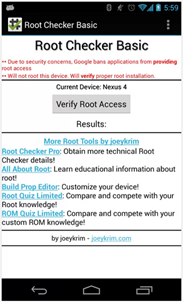




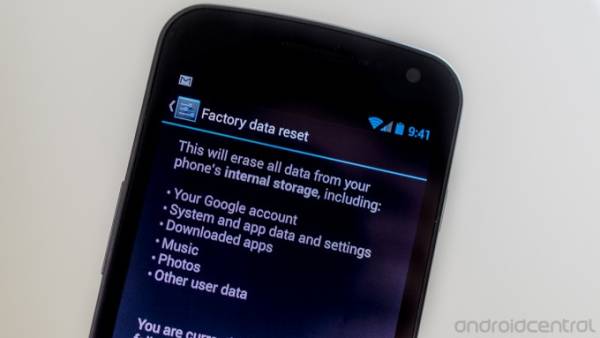



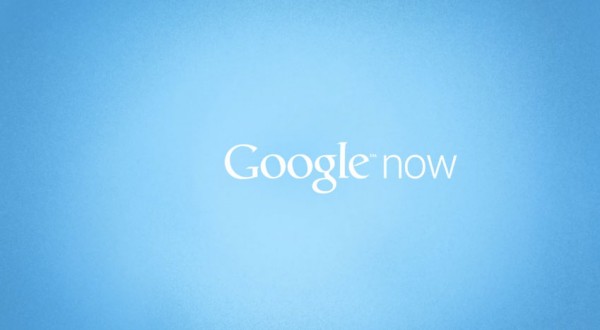

sei un grande,tutto perfetto nexus 4 (4.3)
una domanda ma per non perdere i dati sul dispositivo devo semplicemente cliccare backup/restore e una volta finito la procedura cliccare di nuovo backup/restore?
Per un backup dei dati consiglio Titanium Backup o un’app simile! La funzione di backup/restore del programma non è stata testata.
a me non funziona ….non mi esce il videomessaggio per premere ok scarica i 15mb e rimango sulla schermata di fastboot metto start si avvia il telefono e il root non c’è.
Riprova. A volte queste cose non funzionano al primo tentativo 🙂
Ciao ma fatto cio per poter installare una rom come si fa
Ciao. Hai installato la Recovery sul Nexus 4? Se si, allora inserisci una ROM sulla memoria del telefono e poi riavvia in Recovery (da spento VOL Giu + VOL Su + Tasto Accensione) e poi clicca su install da zip…
La ROM come faccio ad aggiingerla in recovery? Scusa ma sui telefono sono poco pratico 😀
Funziona anche con windows xp?
Ciao michel. Certamente il tool funziona anche con Windows XP. Clicca con il tasto destro e seleziona avvia con privilegi di amministrazione..
ciao, se voglio eliminare il root e portare tutto come prima per la garanzia. posso farlo tramite n-cry??
C’è la funzione per riportare il terminale alle condizioni stock 🙂
e come si fa?
Ma se io ho già il boot loader sbloccato devo solo premere root menu giusto?
Esattamente. Non c’è bisogno di risbloccare il bootloader 🙂
Mirko Fuschi
http://www.tuttoapp-android.com
Ciao Sergio io con Windows 8 ho questa schermata di errore appena apro il toolkit. Sai da cosa possa dipendere?
Ciao! Dunque… Probabilmente è un errore di compatibilità! Mi informo e ti faccio sapere 🙂
Ciao, stavo seguando la tua guida, inizialmente va tutto liscio, però appena il toolkit finisce di scaricare i 15 Mb tutto si ferma e non accade nulla; da cosa può dipendere? Mi sono perso qualche passaggio? Grazie per l’aiuto!
Non credo.. Il tool per ora supporta solo Nexus 4 con Android 4.3
funziona anche su galaxy nexus?